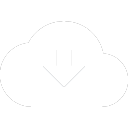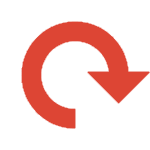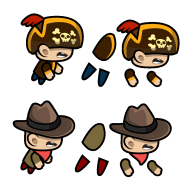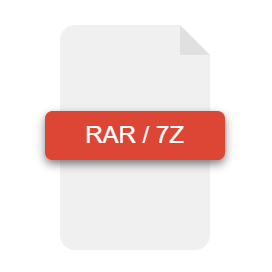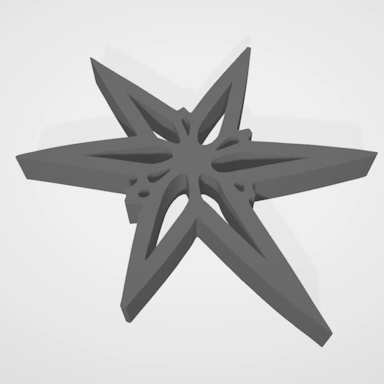免费在线 XCF 到 PNG 转换器
我们的图像转换器工具可以快速将您的 XCF 转换为 PNG,同时保持最高质量水平,并且可以使用我们的批量图像文件处理器一次接受最多 100 个文件。当您的 PNG 图像文件准备好后,您可以单独下载它们,或者为了方便起见,将它们合并到 ZIP 文件中。
选择要上传的 XCF 个文件后,我们的图像转换器工具将为您提供自定义图像处理的选项。要配置此功能,选择图像后,您将看到按钮,您可以单击该按钮来显示一组图像转换选项。这些选项包括调整图像大小和旋转图像以及对 XCF 应用灰度或负滤镜的功能。